功能介绍
常见问题
- 最详细的n550重装系统图文教程_重装教程
- 硬盘windows 7 系统安装图文教程_重装教程
- 如何应用U盘进行win10 安装系统_重装教程
- 在线安装win7系统详细图文教程_重装教程
- 小白一键重装win7旗舰版64位教程_重装教程
- 系统一键重装系统_重装教程
- Win10桌面QQ图标被暗藏的再现方法介绍_重
- 最新联想笔记本一键重装教程_重装教程
- 深度技巧win8系统下载安装阐明_重装教程
- 更改Win7系统Temp文件夹存储地位教程(图
- 最简略实用的winxp重装系统教程_重装教程
- 系统盘重装系统官网教程_重装教程
- 简略又实用的xp系统重装步骤_重装教程
- 如何将Win10系统切换输入法调成Win7模式?
- win7升win10教程_重装教程
最详细的n550重装系统图文教程_重装教程
核心提示:有网友问小鱼一键重装大师小编有没有关于最详细的n550重装系统图文教程呢,其实大家平时操作安装系统都挺麻烦的,安装后很多驱动都不正常,还要官方下载一个一个的找教程和软件,这样...
有网友问一键重装大师小编有没有关于最详细的n550重装系统图文教程呢,其实大家平时操作安装系统都挺麻烦的,安装后很多驱动都不正常,还要官方下载一个一个的找教程和软件,这样就麻烦了,那有没有比较简略详细的n550重装系统图文教程呢?答案是确定的啦,下面就让一键重装大师小编给大家介绍介绍关于最详细的n550系统重装图文教程吧。
开机持续点F2 一秒点2下的速度就可以 先把模式改一下 一般在我这里验机器的 大部分都已经提前改好了 如果还没有改好的朋友 自己动手改一下
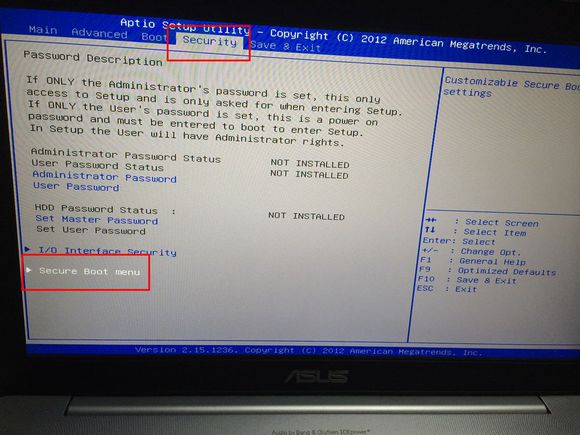
把这个选项调 Disadied软件 然后回车 在按ESC退一下
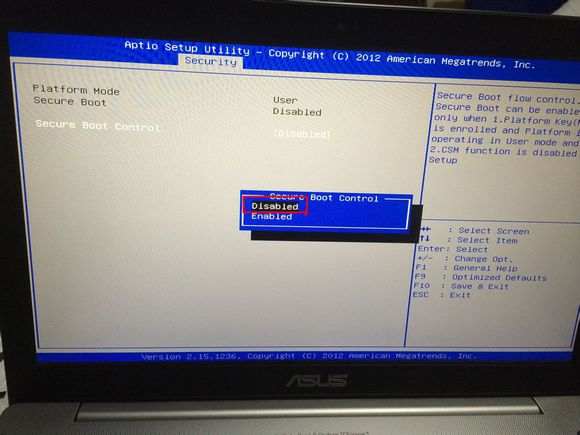
最详细的n550重装系统图文教程图2
找到BOOT 选项 第二个 把模式改 ENADIED模式 回车 插入U盘 F10保存

最详细的n550重装系统图文教程图3
开机持续点ESC 一秒点两下的速度就可以
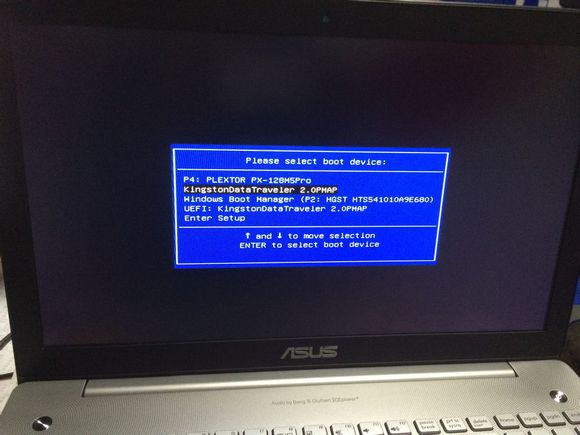
最详细的n550重装系统图文教程图4
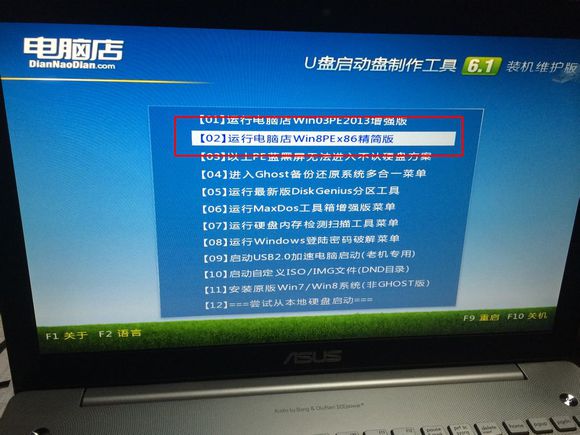
最详细的n550重装系统图文教程图5

最详细的n550重装系统图文教程图6
把机械硬盘全部删除 小区也全部删除
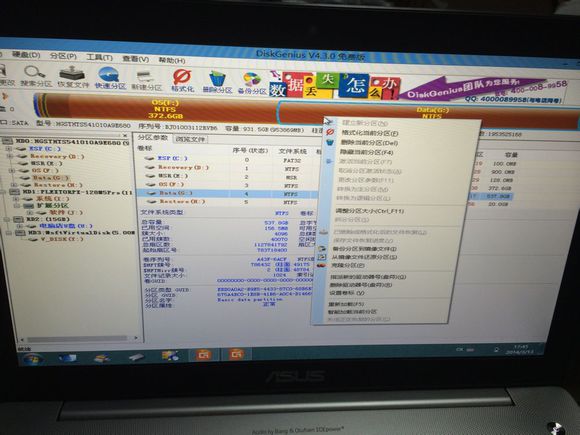
最详细的n550重装系统图文教程图7
删除后 全是灰色的 然后硬盘把格式转换MER格式 这个千万不要忘记 要不然下面操作就不成功了
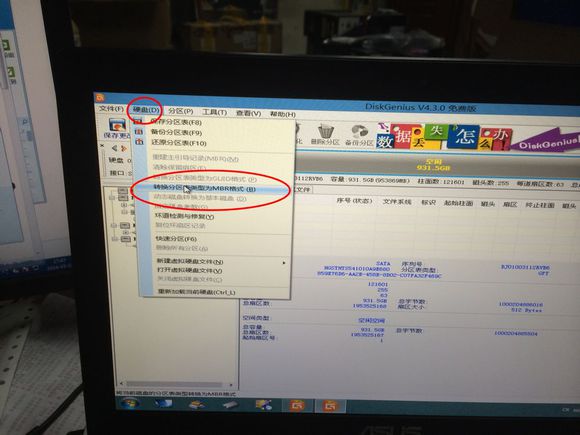
最详细的n550重装系统图文教程图8
改完后 记得先保存一下 不要忘记了
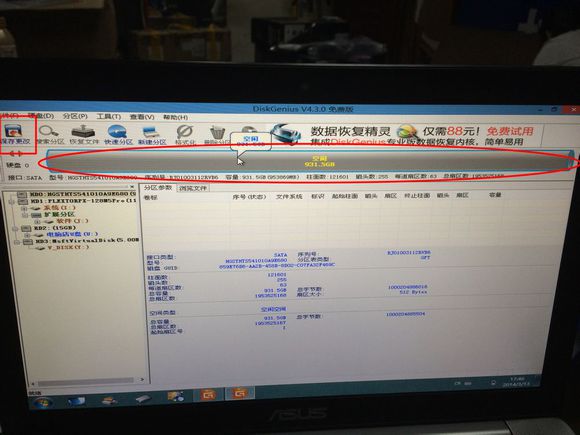
最详细的n550重装系统图文教程图9
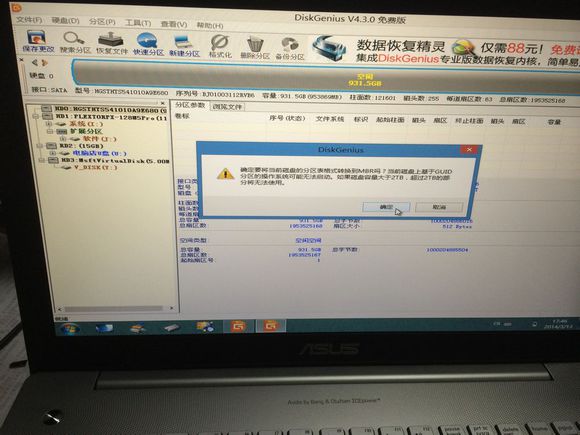
最详细的n550重装系统图文教程图10
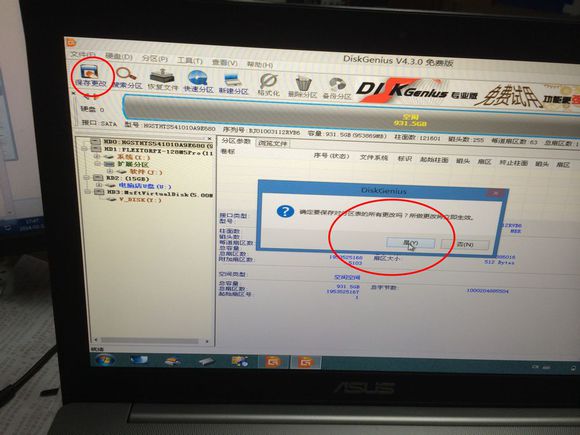
最详细的n550重装系统图文教程图11
保存后 就可以打开上面的快速分区 文件 分区就可以了,按平时操作都是分四个区就可以

最详细的n550重装系统图文教程图12
分区完成
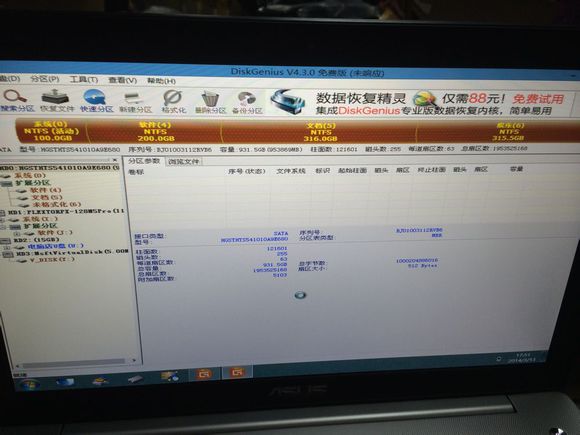
最详细的n550重装系统图文教程图13
找到 GHOTS软件 打开
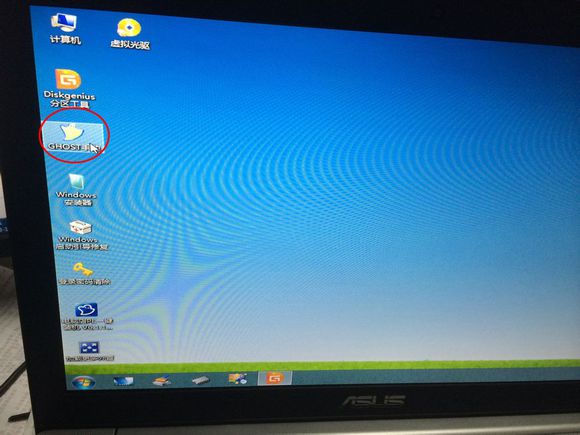
最详细的n550重装系统图文教程图14
选项不要错了 不懂英文的朋友可以跟我一样 用头脑记住1-2-3就行了 选项 呵呵
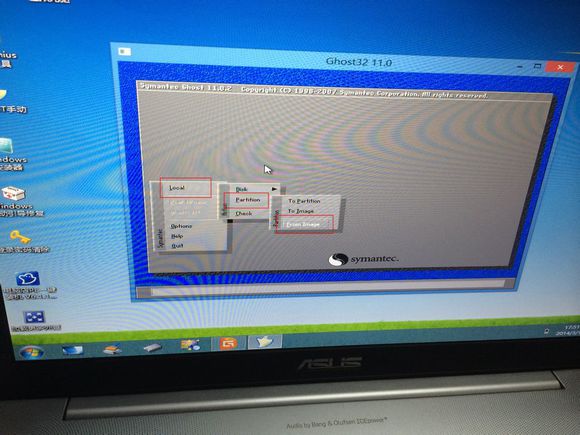
最详细的n550重装系统图文教程图15
然后找到 你的U盘 找到黄色系统 这个是我的移动硬盘所有型号比较多 你们下载的是就一款型号

最详细的n550重装系统图文教程图16
选择 C盘第一个安装就行了
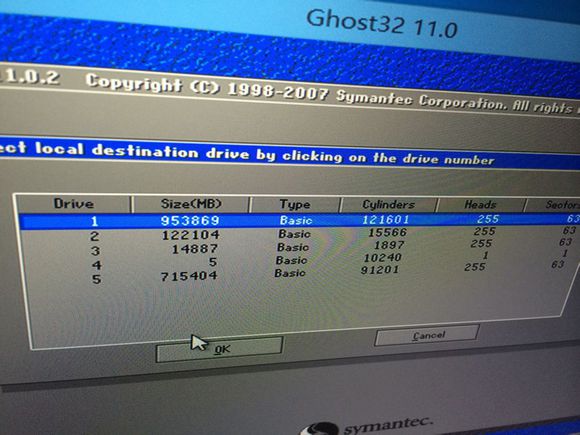
最详细的n550重装系统图文教程图17
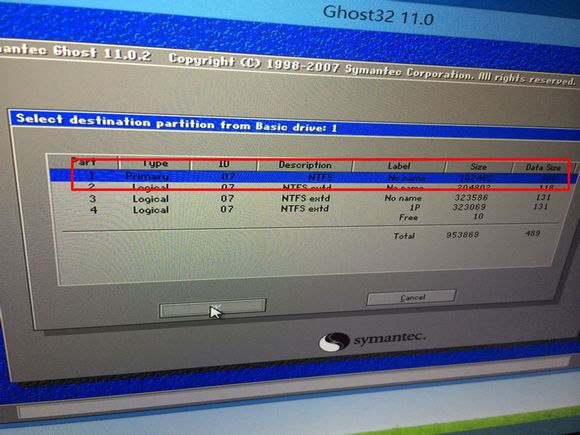
最详细的n550重装系统图文教程图18
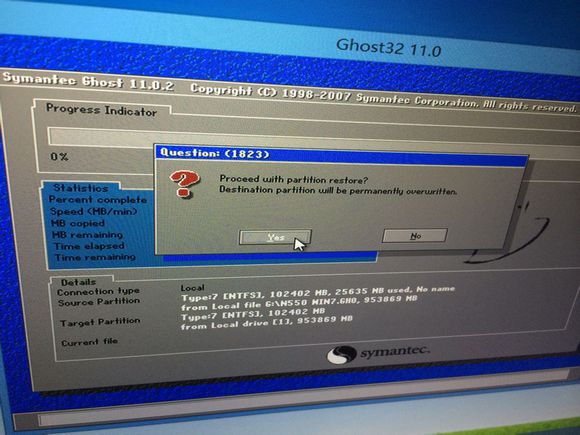
最详细的n550重装系统图文教程图19
安装等候一下吧 等一下涌现按R开头的重启就可以了
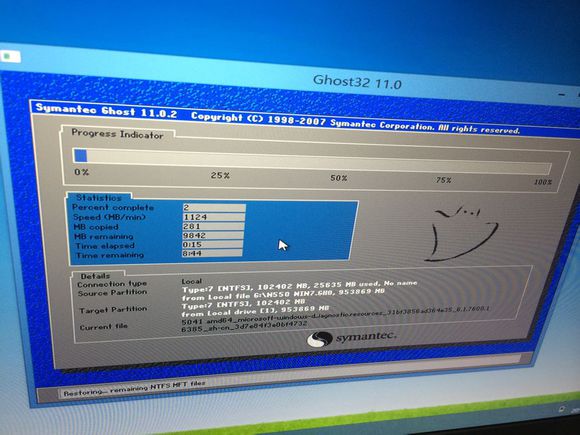
最详细的n550重装系统图文教程图20
关于最详细的n550重装系统图文教程到这里就全部结束了,信任大家通过上面的最详细的n550重装系统图文教程对最详细的n550重装系统的方法都有必定的懂得吧,有需要最详细的n550重装系统图文教程的网友可以学习起来哦,当然如果想懂得更多的咨询敬请关注一键重装大师官网吧。一键重装推荐win7系统安装。